Megjegyzés
Az oldalhoz való hozzáféréshez engedély szükséges. Megpróbálhat bejelentkezni vagy módosítani a címtárat.
Az oldalhoz való hozzáféréshez engedély szükséges. Megpróbálhatja módosítani a címtárat.
Azure DevOps Services | Azure DevOps Server 2022 | Azure DevOps Server 2020
Az Azure Artifacts lehetővé teszi a fejlesztők számára, hogy egyetlen hírcsatornából kezeljék függőségeiket, miközben szabályozhatják a csomagmegosztást. Az Azure Artifacts-hírcsatornákkal közzéteheti és visszaállíthatja a Maven-csomagokat, és beállíthatja a felsőbb rétegbeli forrásokat, hogy olyan nyilvános adatbázisokból származó csomagokat használjon fel, mint a Maven Central, a Google Maven-adattár, a Gradle beépülő modulok és a JitPack. Ez a cikk végigvezeti a Maven-projekt beállításán, az Azure Artifacts-hírcsatornához való csatlakozáson, valamint a Maven-csomagok közzétételén és visszaállításán.
Előfeltételek
Ha még nem tette meg, hozzon létre egy Azure DevOps-szervezetet és egy projektet.
Töltse le és telepítse az Apache Maven-t.
Hírcsatorna létrehozása
Jelentkezzen be az Azure DevOps-szervezetbe, és lépjen a projekthez.
Válassza az Összetevők lehetőséget, majd válassza a Hírcsatorna létrehozása lehetőséget.
Adjon meg egy név a hírcsatornához, válassza a Láthatóság lehetőséget, amely meghatározza, hogy ki tekintheti meg a csomagokat, ellenőrizze A közös nyilvános forrásokból származó csomagok belefoglalása, ha olyan forrásokból származó csomagokat szeretne felvenni, mint a nuget.org vagy a npmjs.com, és Hatóköresetében döntse el, hogy a hírcsatorna hatóköre a projektre vagy az egész szervezetre kiterjed-e.
Ha elkészült, válassza a Létrehozás lehetőséget.
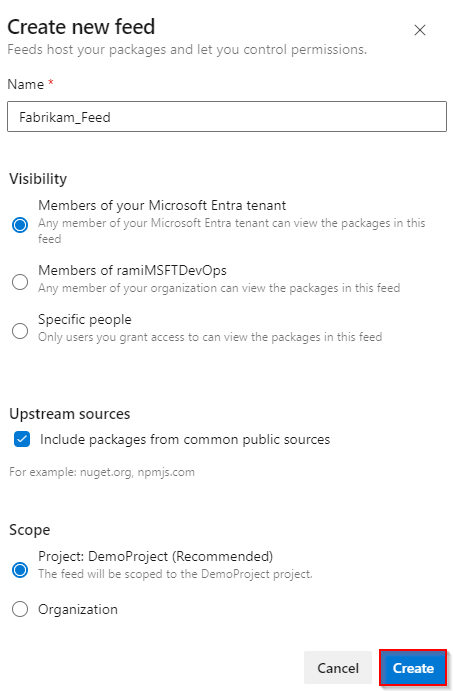
Jelentkezzen be az Azure DevOps-kiszolgálóra, majd lépjen a projektjéhez.
Válassza az Összetevők lehetőséget, majd válassza a Hírcsatorna létrehozása lehetőséget.
Adjon meg egy név a hírcsatornához, válassza a Láthatóság lehetőséget, amely meghatározza, hogy ki tekintheti meg a csomagokat, ellenőrizze A közös nyilvános forrásokból származó csomagok belefoglalása, ha olyan forrásokból származó csomagokat szeretne felvenni, mint a nuget.org vagy a npmjs.com, és Hatóköresetében döntse el, hogy a hírcsatorna hatóköre a projektre vagy az egész szervezetre kiterjed-e.
Ha elkészült, válassza a Létrehozás lehetőséget.
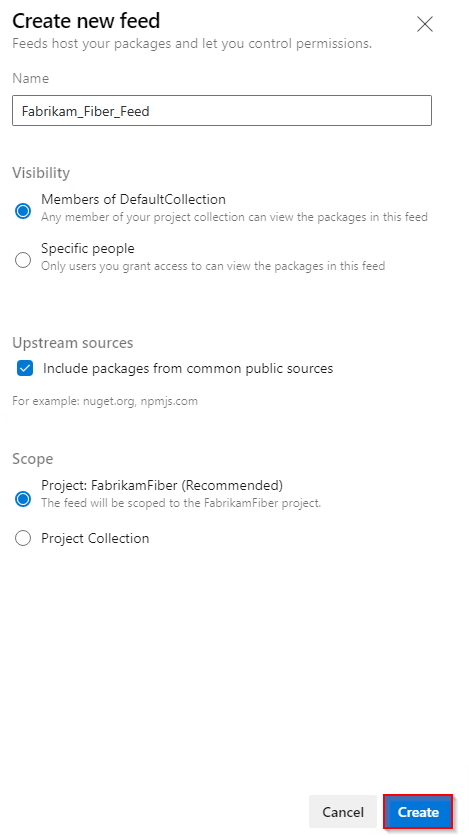
Ha elkészült, válassza a Létrehozás lehetőséget.
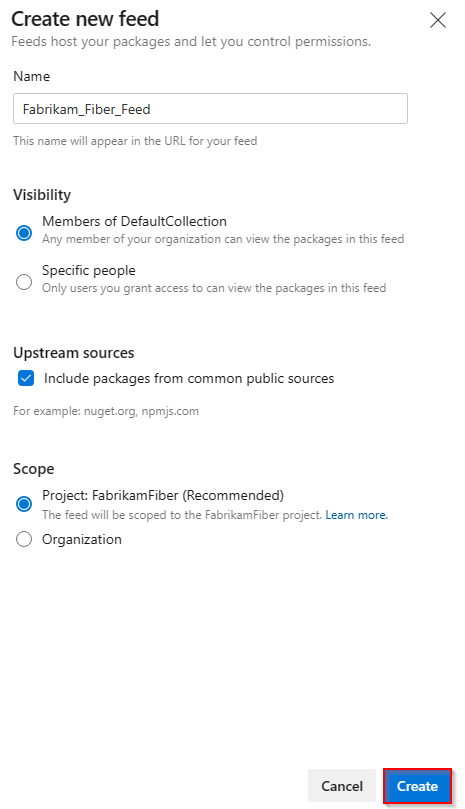
Feljegyzés
Alapértelmezés szerint a projekt Build Szolgáltatása(például: projectName Build Service (orgName)) új hírcsatorna létrehozásakor a Feed és Felülolvasó (Közreműködő) szerepkörhöz van hozzárendelve.
Csatlakozás hírcsatornához
Jelentkezzen be az Azure DevOps-szervezetbe, és lépjen a projekthez.
Válassza az Összetevők lehetőséget, majd válassza ki a hírcsatornát a legördülő menüből.
Válassza a Csatlakozás hírcsatornához lehetőséget, majd a bal oldali navigációs területen válassza a Maven lehetőséget.
Ha először használja az Azure Artifactst a Mavennel, győződjön meg arról, hogy telepítette az előfeltételeket. Ellenkező esetben válassza a Eszközök beszerzése lehetőséget a jobb felső sarokban, hogy telepítse őket.
A Pom.xml és settings.xml fájlok beállításához kövesse a Project beállítási szakaszának utasításait. A fájloknak az alábbi példákhoz kell hasonlítania:
pom.xml:
<repositories> <repository> <id>MavenDemo</id> <url>https://pkgs.dev.azure.com/<ORGANIZATION_NAME>/<PROJECT_NAME>/_packaging/<FEED_NAME>/maven/v1</url> <releases> <enabled>true</enabled> </releases> <snapshots> <enabled>true</enabled> </snapshots> </repository> </repositories> <distributionManagement> <repository> <id>MavenDemo</id> <url>https://pkgs.dev.azure.com/<ORGANIZATION_NAME>/<PROJECT_NAME>/_packaging/<FEED_NAME>/maven/v1</url> <releases> <enabled>true</enabled> </releases> <snapshots> <enabled>true</enabled> </snapshots> </repository> </distributionManagement>settings.xml:
<servers> <server> <id>MavenDemo</id> <username><ORGANIZATION_NAME></username> <password>[PERSONAL_ACCESS_TOKEN]</password> </server> </servers>
Hozzon létre egy személyes hozzáférési jogkivonatot a Csomagolás>olvasási és írási hatókörrel, majd illessze be a
<password>címkébe.
Jelentkezzen be az Azure DevOps-gyűjteménybe, és lépjen a projekthez.
Válassza az Összetevők lehetőséget, majd válassza ki a hírcsatornát a legördülő menüből.
Válassza a Csatlakozás hírcsatornához lehetőséget, majd a bal oldali navigációs panelen válassza a Maven lehetőséget.
Ha most először használja az Azure Artifactst a Mavennel, győződjön meg arról, hogy telepítette az előfeltételeket, ellenkező esetben a telepítéshez válassza az Eszközök lekérése a jobb felső sarokban lehetőséget.
A Pom.xml és settings.xml fájlok beállításához kövesse a Project beállítási szakaszának utasításait. A fájloknak az alábbi példákhoz kell hasonlítania:
pom.xml:
<repositories> <repository> <id>MavenDemo</id> <url>http://<SERVER_NAME>/<COLLECTION_NAME>/<PROJECT_NAME>/_packaging/<FEED_NAME>/maven/v1</url> <releases> <enabled>true</enabled> </releases> <snapshots> <enabled>true</enabled> </snapshots> </repository> </repositories> <distributionManagement> <repository> <id>MavenDemo</id> <url>http://<SERVER_NAME>/<COLLECTION_NAME>/<PROJECT_NAME>/_packaging/<FEED_NAME>/maven/v1</url> <releases> <enabled>true</enabled> </releases> <snapshots> <enabled>true</enabled> </snapshots> </repository> </distributionManagement>settings.xml:
<servers> <server> <id>MavenDemo</id> <username><COLLECTION_NAME></username> <password>[PERSONAL_ACCESS_TOKEN]</password> </server> </servers>
Hozzon létre egy személyes hozzáférési jogkivonatot a Csomagolás>olvasási és írási hatókörrel, majd illessze be a
<password>címkébe.
Csomagok közzététele
Nyisson meg egy parancssori ablakot, és keresse meg a projektkönyvtárat, ahol a pom.xml fájl található, majd futtassa a következő parancsot a projekt csomagolásához. Ez a parancs lefordítja a kódot, futtatja a benne foglalt teszteket, és terjeszthető formátumban (például JAR-fájlba) csomagolja a projektet.
mvn packageFuttassa a következő parancsot a projektkönyvtárból a csomag hírcsatornában való közzétételéhez:
mvn deployA csomag sikeres üzembe helyezése után hamarosan elérhető lesz a hírcsatornában.
Feljegyzés
Ha a szervezet tűzfalat vagy proxykiszolgálót használ, győződjön meg arról, hogy engedélyezi az Azure Artifacts-tartomány URL-címeit és IP-címeit.
Csomagok visszaállítása
Lépjen az Azure DevOps-projekt Artifacts elemére, válassza ki a hírcsatornát a legördülő menüből, majd válassza ki a telepíteni kívánt csomagot.
Lépjen az Áttekintés>Mavenre, majd másolja ki a függőségi kódrészletet.
Nyissa meg a pom.xml fájlt, és illessze be a kódrészletet a
<dependencies>címkébe.Futtassa a következő parancsot abból a könyvtárból, ahol a pom.xml fájl található a csomagok visszaállításához:
mvn install
